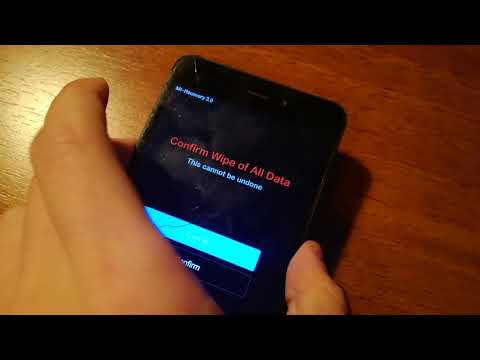Protože jen zřídka odesíláte zprávy nebo voláte na vlastní mobilní telefon, není znalost vašeho vlastního čísla pro většinu lidí, zvláště pro ty, kteří využívají paušální služby a pro doplnění vysílacího času nemusí poskytovat své kontaktní údaje, až tak důležité. Zapamatování si mobilního čísla však může být stejně důležité jako znalost vašeho jména. I bez vizitky můžete okamžitě poskytnout své kontaktní údaje dalším lidem. Pokud nevíte nebo jste zapomněli, jaké jsou vaše kontaktní údaje, můžete své mobilní číslo identifikovat pomocí SIM karty.
Pokud znáte své telefonní číslo a pokoušíte se zjistit sériové číslo své karty SIM (ICCID), navštivte místo toho tento článek. ICCID je také často vytištěn přímo na SIM kartě.
Kroky
Metoda 1 ze 7: Dotaz na dopravce

Krok 1. Vezměte kartu do obchodu, který je prodává
Pokud najdete starou SIM kartu, ale nemáte telefon, na kterém byste ji mohli vyzkoušet, vezměte ji do obchodu, který prodává SIM karty od stejného operátora. Zaměstnanci tam budou obvykle schopni identifikovat číslo.

Krok 2. Zavolejte přepravci
Pokud máte funkční telefon, ale nechcete jej použít k aktivaci SIM karty, vyhledejte číslo zákaznického servisu společnosti uvedené na SIM kartě. Téměř všechny SIM karty mají vytištěné sériové číslo přímo na sobě. Čtěte toto číslo nahlas osobě, která odpoví na váš hovor, a požádejte ho o číslo přidružené ke kartě.

Krok 3. Pochopte nové SIM karty
Mnoho operátorů nepřidělí SIM kartě telefonní číslo, dokud není aktivováno. Když si koupíte úplně novou SIM kartu, nemusí mít vůbec žádné číslo. Když jej aktivujete vložením do telefonu, bude vám přiděleno číslo.
Metoda 2 ze 7: Použití SIM karty v libovolném telefonu

Krok 1. Použijte kódy nápovědy vašeho operátora
Několik operátorů služeb má speciální kód, který můžete vytočit nebo odeslat textovou zprávu, která automaticky zobrazí naše mobilní číslo:
- Zákazníci T-mobile mohou volat #NUM# (#686#).
- Zákazníci EE mohou napsat slovo Číslo na 150.
- Zákazníci Vodafonu na některých zařízeních mohou volat *#1001.
- Zákazníci O2 si mohou vyzkoušet textové zprávy ČÍSLO na 2020.
- Zákazníci s předplacenou službou Telstra mohou volat #150#.
- Ostatní přepravci mohou, ale nemusí tuto funkci nabízet. Zkuste online vyhledat jiná jména operátora a za nimi „telefonní kódy“. V březnu 2017 tato služba není k dispozici u AT&T nebo Verizon.

Krok 2. Zavolejte svého poskytovatele služeb
Některé SIM karty nezobrazují své číslo v nastavení žádného telefonu. V těchto případech možná budete muset zavolat operátorovi vaší SIM karty a zeptat se.
Pokud voláte z telefonu s tajemnou SIM kartou, může být operátor schopen automaticky zjistit číslo. Pokud ne, mějte po ruce SIM kartu, abyste mohli nahlas přečíst sériové číslo

Krok 3. Odešlete textovou zprávu nebo zavolejte na jiný telefon
Použijte SIM kartu, jejíž číslo chcete znát. Každý telefon s ID volajícího zjistí číslo vaší SIM karty, pokud nepoužíváte soukromé číslo.
Metoda 3 ze 7: iPhone
Pomocí nastavení telefonu

Krok 1. Otevřete „Nastavení“
Klepnutím na ikonu ozubeného kola na Springboardu otevřete obrazovku nastavení zařízení iPhone.

Krok 2. Klepněte na „Telefon“
Vyberte „Telefon“ze seznamu možností v nabídce Nastavení.

Krok 3. Vyhledejte „Moje číslo“
Zobrazí se číslo SIM karty vložené do vašeho iPhone.
V seznamu kontaktů

Krok 1. Otevřete seznam kontaktů
Klepnutím na zelenou ikonu telefonu umístěnou v doku aplikace pro váš iPhone ve spodní části obrazovky nebo kdekoli na vašem Springboardu zobrazíte seznam kontaktů v telefonu.

Krok 2. Přetáhněte dolů z horní části seznamu kontaktů
Přejděte na začátek seznamu kontaktů. Položte prst nad první kontakt a táhněte dolů. Měly by se zobrazit kontaktní informace telefonu, včetně telefonního čísla aktuální SIM karty.
Připojení k iTunes

Krok 1. Otevřete iTunes na počítači
Tato metoda by měla fungovat na počítačích Mac i Windows.
-
Varování:
pokud jste svůj iPhone k tomuto počítači ještě nepřipojili, buďte opatrní. Chyba při této metodě by mohla odstranit hudbu z vašeho telefonu.

Krok 2. Připojte svůj iPhone k počítači
Každý iPhone je dodáván s kabelem USB. Připojte jeden konec do nabíjecího portu vašeho iPhone. Druhý konec zapojte do USB portu počítače.
Tato metoda funguje také s bezdrátovou synchronizací

Krok 3. Na požádání se přihlaste do iTunes Store
Některým uživatelům se může zobrazit vyskakovací okno s nápisem „Přihlásit se do iTunes Store“. Pokud to vidíte, zadejte Apple ID, které používáte na svém iPhone.
Pokud se toto vyskakovací okno nezobrazí, tento krok přeskočte

Krok 4. Na výzvu k synchronizaci klikněte na „Zrušit“
Některým uživatelům se může zobrazit vyskakovací okno s dotazem, zda chcete telefon vymazat a synchronizovat. Pokud k tomu dojde, klikněte na „Zrušit“. Synchronizace s počítačem někoho jiného by mohla odstranit veškerou hudbu z vašeho telefonu.
Pokud se vyskakovací okno nezobrazí, tento krok přeskočte

Krok 5. Klikněte na tlačítko zařízení v iTunes
Umístění tlačítka závisí na vaší verzi iTunes:
- iTunes 12: Klikněte na malé tlačítko s obrázkem telefonu poblíž levého horního rohu.
- iTunes 11: Klikněte na tlačítko „iPhone“v pravém horním rohu. Pokud to nevidíte, kliknutím na „Knihovna“v pravém horním rohu ukončete obchod. Pokud to stále nevidíte, vyberte v rozevírací nabídce nahoře „Zobrazit“a poté „Skrýt postranní panel“.
- iTunes 10 a starší: Na levém postranním panelu vyhledejte „Zařízení“. Klikněte na název svého zařízení pod tímto slovem.

Krok 6. Vyhledejte své telefonní číslo
To by mělo být uvedeno v horní části okna iTunes, v blízkosti obrázku iPhone.
Pokud telefonní číslo nevidíte, klikněte na tlačítko „Shrnutí“. Může to být volba na levém postranním panelu nebo záložka v horní části obrazovky
Metoda 4 ze 7: Zařízení Android

Krok 1. Otevřete Nastavení
Klepnutím na ikonu ozubeného kola na obrazovce aplikace otevřete nabídku Nastavení zařízení Android.

Krok 2. Klepněte na O zařízení nebo O telefonu
Ze seznamu možností zobrazených v nabídce Nastavení vyberte „O zařízení“nebo „O telefonu“. Tuto možnost budete možná muset posunout dolů.
Na LG G4 budete muset nejprve klepnout na kartu „Obecné“a poté na „O telefonu“

Krok 3. Klepněte na Status nebo Phone Identity
V závislosti na vašem zařízení vede jedna z těchto dvou možností nabídky k vašemu telefonnímu číslu.

Krok 4. Zobrazte své číslo
Přejděte dolů na stavovou obrazovku a najdete pole „Moje telefonní číslo“, které zobrazuje číslo vaší SIM karty.
Pokud své číslo nevidíte, vyhledejte „Stav SIM“. Klepnutím na toto zobrazíte konečnou podnabídku, kde je zobrazeno vaše číslo
Metoda 5 ze 7: Windows Phone

Krok 1. Přejděte do seznamu kontaktů
Klepnutím na dlaždici „Telefon“na domovské obrazovce Windows Phone otevřete seznam kontaktů.

Krok 2. Zobrazit další možnosti
Klepnutím na ikonu tří teček v pravém dolním rohu obrazovky zobrazíte další možnosti.

Krok 3. Přejděte do Nastavení
Chcete -li otevřít nastavení seznamu kontaktů, vyberte ze zobrazených možností „Nastavení“.

Krok 4. Zobrazte své číslo
Přejděte po obrazovce a v poli „Moje telefonní číslo“byste měli vidět číslo své SIM karty.

Krok 5. Zkuste jiné rozložení nabídky
Některá zařízení Windows Phone mají mírně odlišnou organizaci nabídek:
LG Optimus Quantum: Nabídka → Nastavení → Aplikace → Telefon → Hledat „Moje telefonní číslo“
Metoda 6 ze 7: Blackberry Phone

Krok 1. Zobrazit více aplikací
Přejetím prstem doleva po obrazovce zobrazíte další aplikace v telefonu Blackberry.

Krok 2. Otevřete Nastavení
Klepnutím na ikonu ozubeného kola na obrazovce aplikace otevřete obrazovku Nastavení systému Blackberry.

Krok 3. Přejděte do kategorie v části „O aplikaci
” Na obrazovce Nastavení systému vyberte „O aplikaci“a klepnutím na „Kategorie“otevřete rozevírací seznam.

Krok 4. Zobrazte své číslo
V rozevíracím seznamu klepněte na „SIM karta“a na obrazovce by se mělo zobrazit mobilní číslo vaší SIM karty.
Metoda 7 ze 7: iPad

Krok 1. Dotkněte se „Nastavení“
Toto je šedá ikona ozubeného kola.

Krok 2. Klepněte na „O aplikaci“
Obvykle se nachází v horní části seznamu.

Krok 3. Najděte své číslo SIM
Může být označeno jako „Cellular Data Number“.
iPady nejsou určeny k telefonování. Ke stahování dat používá SIM kartu
Video - Používáním této služby mohou být některé informace sdíleny s YouTube

Tipy
- Pokud máte telefon CDMA nebo jednotku, která nepoužívá SIM kartu, zavolejte svému poskytovateli služeb a zjistěte, jak získat mobilní číslo.
- Výše uvedené metody platí pouze pro telefony nebo jednotky GSM, které k práci používají SIM karty.